电脑怎么更新微信 电脑版微信升级步骤
想要在电脑上使用最新版本的微信吗?那就赶紧跟着我们的步骤来更新吧!确保你的电脑已经安装了微信软件,接着打开微信并登录你的账号。在微信界面中找到帮助与反馈选项,点击进入并选择检查更新。跟随系统提示,等待更新完成即可。更新后的微信功能更加丰富,体验也更加顺畅,赶快行动起来吧!
方法如下:
1.首先,打开并登录电脑版微信,进入电脑版微信的聊天主面板,找到主面板左下角的菜单按钮并点击,如图所示。
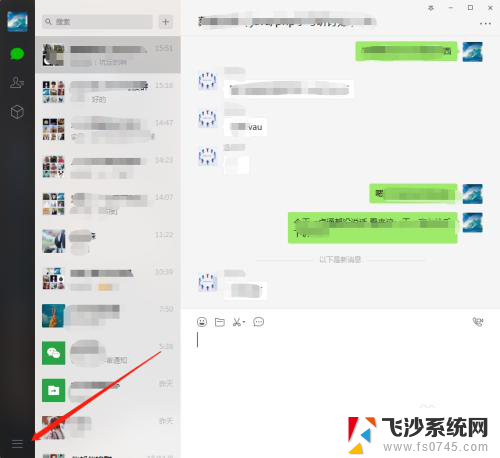
2.点击菜单按钮之后,会弹出一个小的菜单。有三个选项,我们选择其中的“设置”,可以对电脑版微信的基本功能进行设置,如图所示。
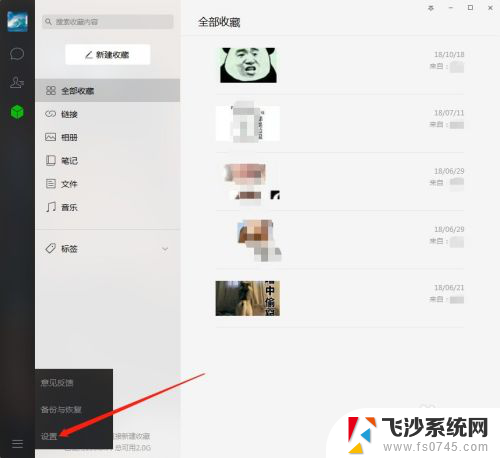
3.进入设置之后,会弹出一个新的设置窗口,选择左侧菜单中的“关于微信”,如图所示。
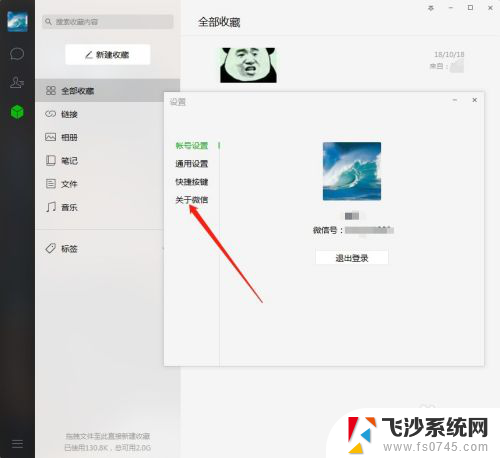
4.点击关于微信之后,可以看到微信的版本信息。以及版本信息下方有一个“升级版本”的按钮,点击该按钮,如图所示。
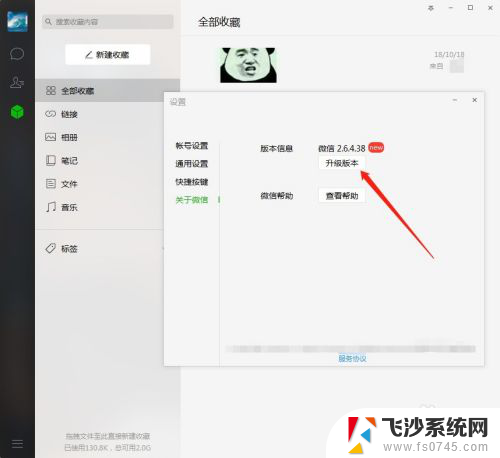
5.点击升级微信之后,可以看到你要升级的新版本的信息。比如新版本升级了哪些功能,如果对新升级的功能感兴趣,可以直接点击“升级版本”,否则可以点击“忽略这次更新”,如图所示。
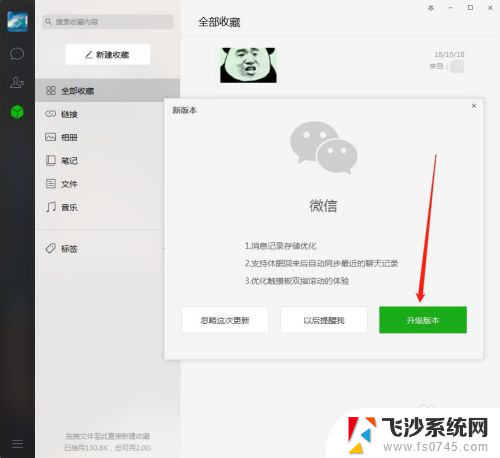
6.然后会提示你,微信正在运行,是否关闭微信后立即升级,点击立即升级就可以了,如图所示。
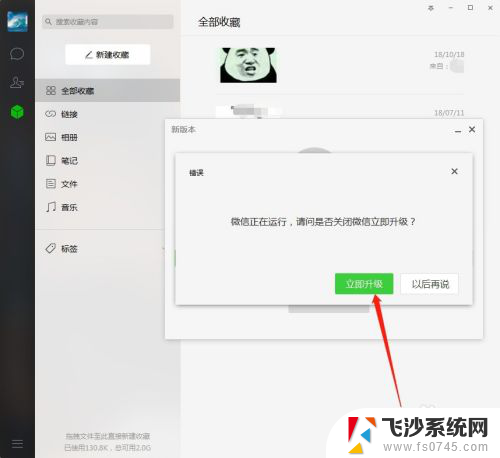
7.如果不想关闭微信升级,可以等微信不用时退出微信再进行升级。
8.以上就是微信电脑版升级为最新版本的方法,希望可以帮到大家。
以上就是电脑如何更新微信的所有内容,如果你遇到相同的情况,请参照小编的方法进行处理,希望对大家有所帮助。
电脑怎么更新微信 电脑版微信升级步骤相关教程
-
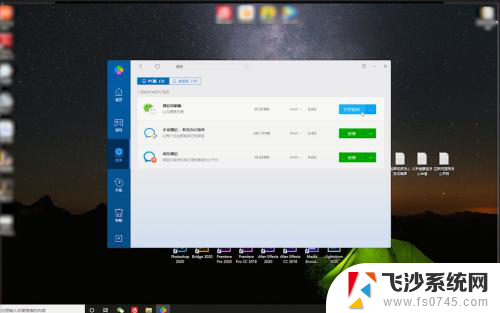 电脑怎么升级微信 电脑微信如何升级至最新版本
电脑怎么升级微信 电脑微信如何升级至最新版本2024-02-01
-
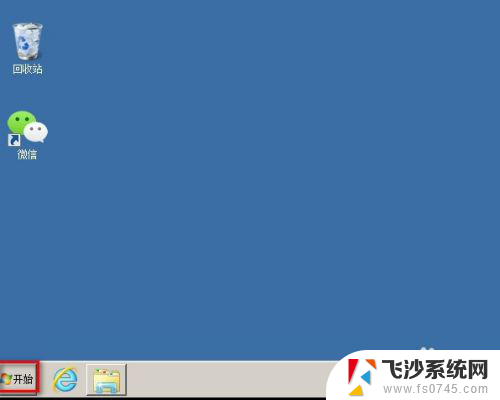 电脑微信怎么清除 微信电脑版软件卸载步骤
电脑微信怎么清除 微信电脑版软件卸载步骤2023-11-10
-
 电信卡如何升级5g 电信4G卡升级5G卡的步骤
电信卡如何升级5g 电信4G卡升级5G卡的步骤2024-02-11
-
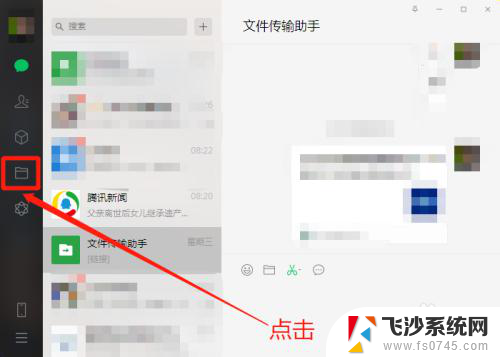 删除电脑微信文件 电脑版微信删除文件的操作步骤
删除电脑微信文件 电脑版微信删除文件的操作步骤2024-02-09
- 微信电脑分身 电脑微信分身设置步骤详解
- 电脑微信版本怎么更新到最新版本 电脑微信最新版本下载
- mac版微信截图快捷键 MAC电脑微信截图操作步骤
- 为什么电脑微信和手机微信不同步 微信电脑版登陆手机信息不同步如何处理
- 微信与电脑怎么连接 手机微信和电脑微信怎么连接
- 微信打字回车键在哪 微信电脑版回车换行设置步骤
- 电脑如何硬盘分区合并 电脑硬盘分区合并注意事项
- 连接网络但是无法上网咋回事 电脑显示网络连接成功但无法上网
- 苹果笔记本装windows后如何切换 苹果笔记本装了双系统怎么切换到Windows
- 电脑输入法找不到 电脑输入法图标不见了如何处理
- 怎么卸载不用的软件 电脑上多余软件的删除方法
- 微信语音没声音麦克风也打开了 微信语音播放没有声音怎么办
电脑教程推荐
- 1 如何屏蔽edge浏览器 Windows 10 如何禁用Microsoft Edge
- 2 如何调整微信声音大小 怎样调节微信提示音大小
- 3 怎样让笔记本风扇声音变小 如何减少笔记本风扇的噪音
- 4 word中的箭头符号怎么打 在Word中怎么输入箭头图标
- 5 笔记本电脑调节亮度不起作用了怎么回事? 笔记本电脑键盘亮度调节键失灵
- 6 笔记本关掉触摸板快捷键 笔记本触摸板关闭方法
- 7 word文档选项打勾方框怎么添加 Word中怎样插入一个可勾选的方框
- 8 宽带已经连接上但是无法上网 电脑显示网络连接成功但无法上网怎么解决
- 9 iphone怎么用数据线传输文件到电脑 iPhone 数据线 如何传输文件
- 10 电脑蓝屏0*000000f4 电脑蓝屏代码0X000000f4解决方法